
第3話 結婚式の動画を自分でつくる
昔々あるとき…結婚式の展示会で…
同じ業界の方(映像業界)がこんなお話しをされました。
「最近自分で動画を作って持ち込む人がいるけど…
素人さんのは音がダメだね!!」と…
ここで言う音とはオーディオメーターの
赤色になっているモノをそのまま会場に持ってくる事を言ってます。
”赤色=音がわれてます。”
新郎新婦にとって一生に一度の結婚式♡
仕事や結婚式の準備で忙しい中
YouTubeとか見て動画編集の勉強して
自分達で記念のプロフィール動画など
作成するのですから…音まで考えるって難しいですよね。
しかし会場に持ち込まれた音がPCで聞いた音より
はるかに大きいスピーカーで音が鳴るのですから
会場では音質が変なことはハッキリ分かるのですね!
それを阻止するために自作する時は
簡単な注意が必要ですね。
一般的な動画編集ソフトならオーディオメーターがあります♪
ちなみにFCPXなら下の赤い部分がそれです。
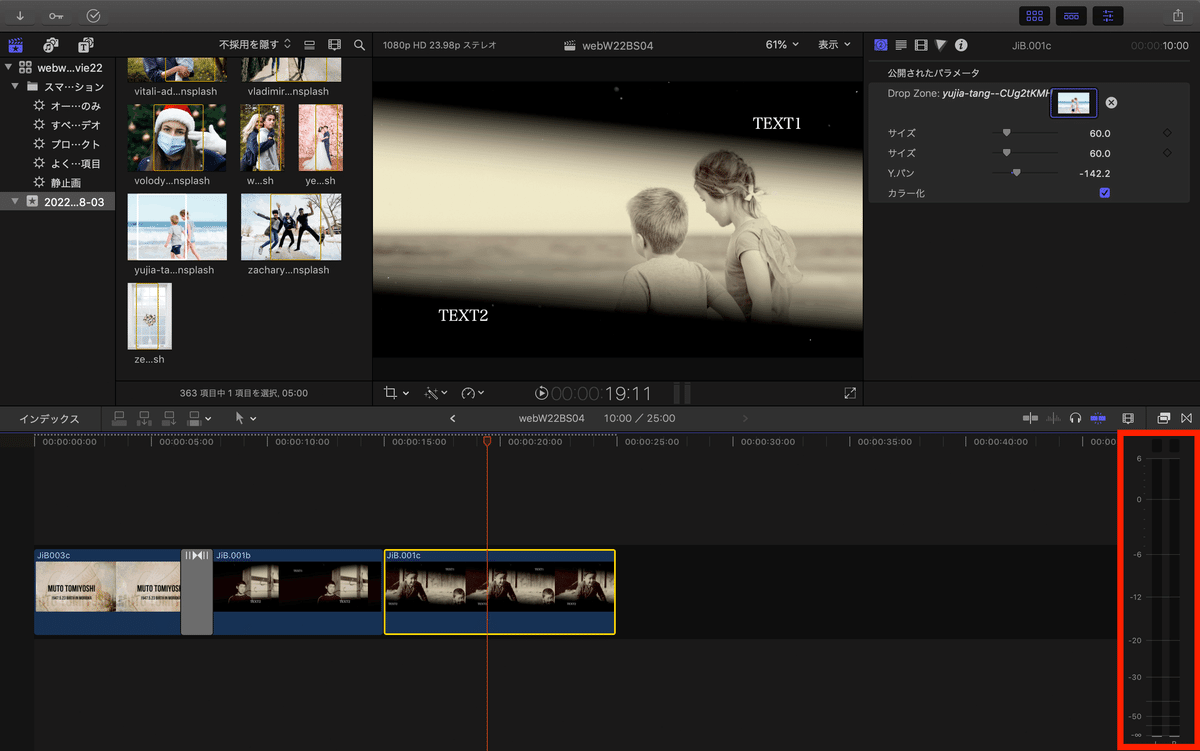
もしFCPXの画面にメーターが無い!!という方
メニュー画面の「ウインドウ」「ワークスペースに表示」に
オーディオメーターがあるので表示して見て下さい。
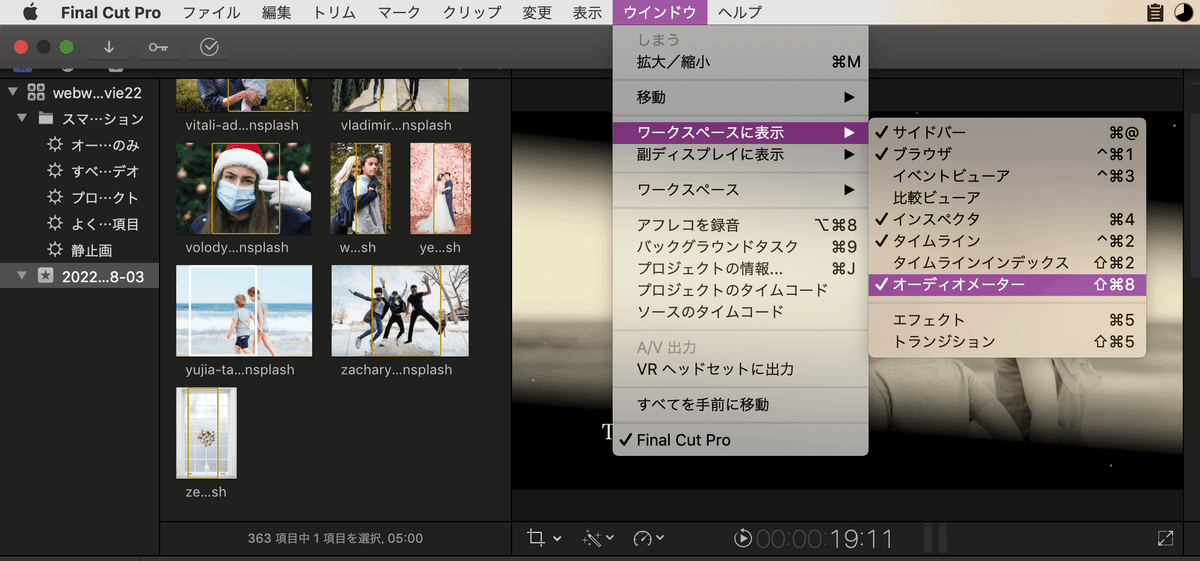
挿入する音(音楽)が0(赤色)を超えてたら下げるだけです♪
下げ方は色々ありますが「コマンド+コントロール+ー」で
1目盛ごと下がります。
赤色は音がわれてますので大きい会場ほど目立ちます。
-6~0で調整して…など色々知識を増やすのも良いですが
映像エディターを目指すわけでも無いので適当に
赤を消すくらいで覚えておくだけでも随分違います。
音楽以外で効果音とか声とか色々混ざって「調整が難しい」
そんな時は、タイムラインに赤いままで良いので
全部の音をのせた後に全部の音だけ選択した状態で
”複合クリップ化”します。
複合クリップの仕方は「オプション+G」で名前を付けるだけ!
そのできた複合クリップにリミッターを付けるだけで
ほぼ音が落ち着きますよ!
リミッターはFCPXならエフェクト欄に
オーディオ用エフェクトがあります。
その中の「レベル」「リミッター」があるので
ダブルクリックで複合クリップへ付けます。
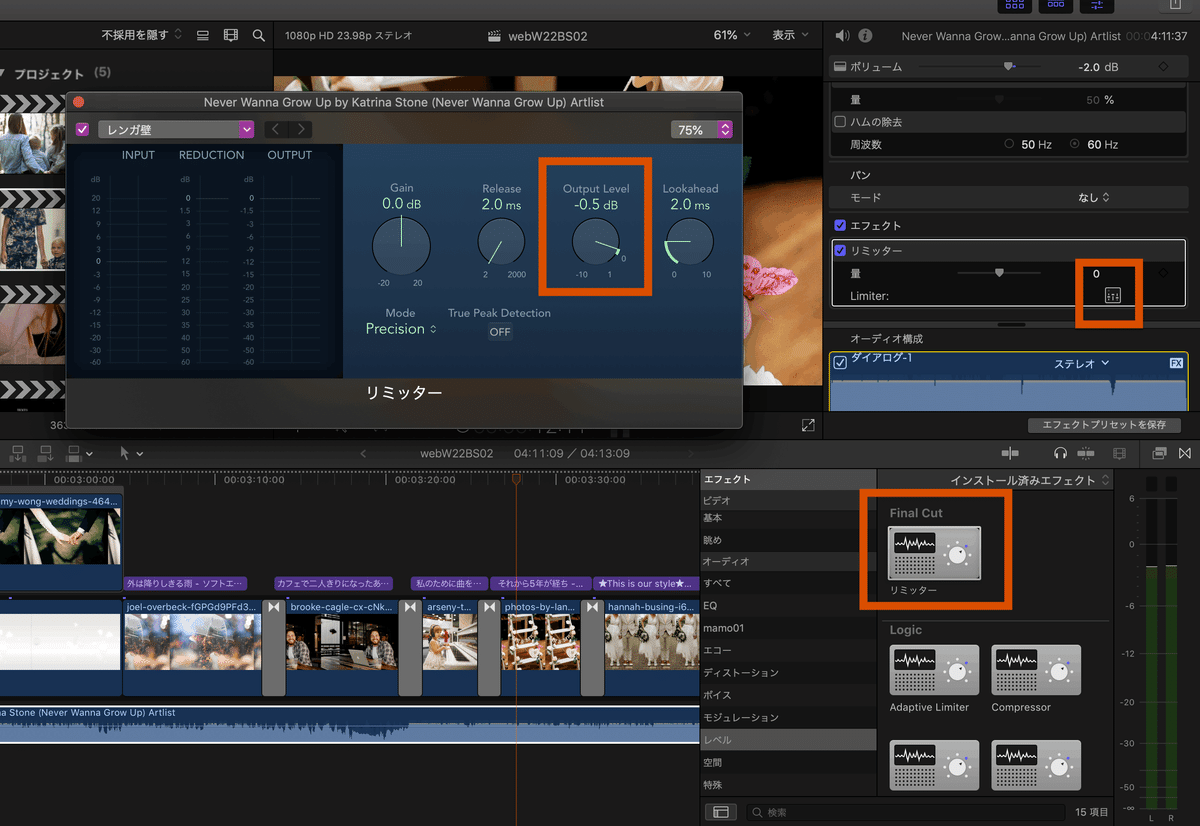
この時点で複合クリップ音は下がっていると思いますが
もしまだ黄色から赤なら、リミッター自体を表示させて調整します。
上の写真で右上赤枠の中の小さなマークをワンクリックで
リミッターが現れます。その中の「Output Level」写真赤枠の
マイナス数値を更にマイナスへ下げてみて下さい、
音の出力が0以下に下がります。これでオッケーです♪
あとは現場のPAさんにお願いするだけですねw
この気遣いだけで自作映像が
一生に一度の二人の結婚式がみんなと盛り上がり
感動を呼ぶパーティになる一歩と思います。
"音"って大事ですよね♪
大会場だからこそ目立つ要素です。
動画編集にチャレンジされるなら是非参考にして下さい♪

